windows安装带界面的Ubuntu
参考:Windows下安装Ubuntu、图形界面、下载Android源码,看这一篇就够了-腾讯云开发者社区-腾讯云
1. 启用Windows虚拟机功能
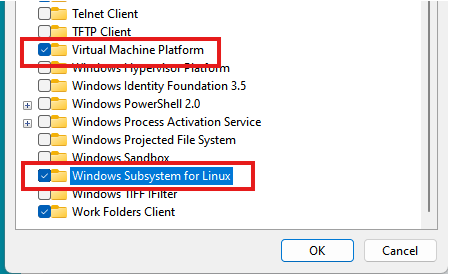

2. 应用商店下载ubuntu
我下载的是Ubuntu 20.04.6 LTS

3.更改root密码,待会远程登陆要用
sudo passwd root
4.更改源
sudo vim /etc/apt/sources.list (建议先把原来的sources.list备份一下,我用的是工作机,这一步不需要,加上这一步我会失败)
deb http://mirrors.aliyun.com/ubuntu/ xenial main restricted universe multiverse
deb http://mirrors.aliyun.com/ubuntu/ xenial-security main restricted universe multiverse
deb http://mirrors.aliyun.com/ubuntu/ xenial-updates main restricted universe multiverse
deb http://mirrors.aliyun.com/ubuntu/ xenial-proposed main restricted universe multiverse
deb http://mirrors.aliyun.com/ubuntu/ xenial-backports main restricted universe multiverse
deb-src http://mirrors.aliyun.com/ubuntu/ xenial main restricted universe multiverse
deb-src http://mirrors.aliyun.com/ubuntu/ xenial-security main restricted universe multiverse
deb-src http://mirrors.aliyun.com/ubuntu/ xenial-updates main restricted universe multiverse
deb-src http://mirrors.aliyun.com/ubuntu/ xenial-proposed main restricted universe multiverse
deb-src http://mirrors.aliyun.com/ubuntu/ xenial-backports main restricted universe multiverse
5. 安装图形界面
这些命令如果要写到sh脚本里,要谨慎,因为要改/etc/xrdp/startwm.sh
sudo apt update && sudo apt -y upgrade
sudo apt-get purge xrdp
sudo apt install -y xrdp
sudo apt install -y xfce4
sudo apt install -y xfce4-goodies
# 配置文件参数修改
sudo cp /etc/xrdp/xrdp.ini /etc/xrdp/xrdp.ini.bak
sudo sed -i 's/3389/3389/g' /etc/xrdp/xrdp.ini
sudo sed -i 's/max_bpp=32/#max_bpp=32\nmax_bpp=128/g' /etc/xrdp/xrdp.ini
sudo sed -i 's/xserverbpp=24/#xserverbpp=24\nxserverbpp=128/g' /etc/xrdp/xrdp.ini
echo xfce4-session > ~/.xsession
sudo nano /etc/xrdp/startwm.sh
# 将以下这两行注释掉:
# test -x /etc/X11/Xsession && exec /etc/X11/Xsession
# exec /bin/sh /etc/X11/Xsession
# 添加这一行
startxfce4
# 修改完成后Ctrl+x->Y->Enter 即可
# 脚本运行
sudo /etc/init.d/xrdp start
6获取ubuntu ip用于远程登陆
ip addr
7.登录

注意:
如果长时间停在这里,那可能是root账号密码错了,或者是/etc/xrdp/startwm.sh 里没改对
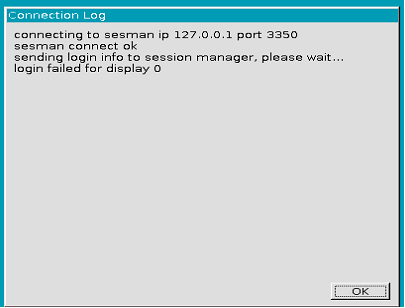

 浙公网安备 33010602011771号
浙公网安备 33010602011771号